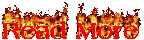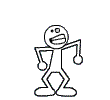18 Aug 12, 07:39 AM
tanyawzinaungaung@gmail.: window7 ပဲ ၂ ခုၾကီးျဖစ္ေနလို.....၁ ခုကို ထုတ္ျပစ္ခ်င္ပါတယ္....ဘယ္လို လုပ္၇မလဲ...edit လုပ္တဲ.ေနရာ ရွာမေတြ.လို.ပါ......ေက်းဇူးျပုပီး ေျဖၾကားေပးပါေနာ္
ဒီလိုေမးထားတာ ဒါပါနဲ႔ဆို သံုးေယာက္ေလာက္ ရွိျပီထင္ပါတယ္.. အရင္ေမးခဲ့တဲ့သူေတြတုန္းက ျပန္မေျဖျဖစ္ခဲ့ဘူး.. ဘာလို႔လဲဆိုေတာ့ လုပ္စရာေတြမ်ားေနလို႔ ဒီနည္းကို မစမ္းသပ္ရေသးပဲ ရမ္းသမ္းျပီး မေျပာရဲလို႔ပါ..။ ဒီေန႔ေတာ့ ကုိယ္တိုင္စမ္းသပ္ျပီးမွ အဆင္ေျပလို႔.. (ဒီေန႔ေတာ့ က်ေနာ့္စက္မွာ ျဖဳတ္လိုက္တဲ့ ဝင္းဒိုးကို အသစ္ျပန္တင္ရေတာ့မွာပါ..) ဒီလုပ္နည္းကို ျပန္လည္မွ်ေဝလိုက္ပါတယ္.. Windows7 ႏွစ္ခုပဲ ျဖစ္ျဖစ္၊ သံုးခုပဲျဖစ္ျဖစ္ ဒီနည္းနဲ႔ ျဖဳတ္ပစ္လို႔ ရပါတယ္..။ က်ေနာ့္စက္မွာ Windows8 နဲ႔ဆို ဝင္းဒိုးသံုးခု တင္ထားတာပါ..။ အခု ဝင္းဒိုးတစ္ခုပဲ ရွိပါေတာ့တယ္..။ ဒီနည္းနဲ႔ မလုပ္ခင္ က်ေနာ္ ဝင္းဒိုးဖြင့္ထားရင္းနဲ႔ အထဲက ဝင္းဒိုးရဲ့ Drivers ေတြရွိတဲ့ေနရာ၊ Partition ခြဲတဲ့ ေနရာကေန ဝင္ျပီး Format ခ်ၾကည့္ပါေသးတယ္..။ အဆင္မေျပပါ.. ေနာက္ထပ္လုပ္လို႔ ရမယ္ထင္တဲ့ ေနရာေတြကေန ေလွ်ာက္စမ္းၾကည့္ေသးတယ္..။ မရပါဘူး..။ အခုဒီနည္းကို က်ေနာ္စဥ္းစားရင္းနဲ႔မွ စမ္းသပ္ျပီး ေအာင္ျမင္လို႔ ပိုစ့္အျဖစ္ ျပန္လည္တင္ေပးလိုက္ပါတယ္..။ မေန႔က Cbox မွာ ေရးခဲ့တဲ့အစ္ကိုနဲ႔ တျခား ဒီလိုလုပ္ခ်င္ေနတဲ့ သူမ်ားအတြက္ အျမန္ဆံုး အဆင္ေျပေအာင္ ဒီပိုစ့္ကို ဒီေန႔ တင္ေပးလိုက္ပါတယ္..။ လုပ္နည္းကမခက္ပါဘူး.. ဒါေပမယ့္ Windows7 ပဲျဖစ္ျဖစ္၊ Windows Vista ပဲျဖစ္ျဖစ္၊ XP ပဲျဖစ္ျဖစ္ ဝင္းဒိုးေခြတေခြရွိဖို႔ လိုအပ္ပါတယ္..။ အေခြမဟုတ္ရင္လည္း Boot တက္တဲ့ ဝင္းဒိုးေခြ ထည့္ထားတဲ့ USB တေခ်ာင္း လိုအပ္ပါတယ္..။ ဒါမွ ဒီနည္းကို အသံုးျပဳလို႔ ရမွာပါ..။ ဘာလို႔လဲဆိုေတာ့ ဝင္ဒိုးတင္တဲ့ အတိုင္း သြားျပီး Hard Disk ကိုအပိုင္း ခြဲတဲ့ေနရာ၊ Format ခ်တဲ့ ေနရာကို ေရာက္မွ မိမိတို႔ဖ်က္ခ်င္တဲ့ ဝင္းဒိုးရွိတဲ့ Partition အပိုင္းကို ဖ်က္ပစ္မွာပါ.. Windows တင္ဖူးတဲ့သူမ်ားကေတာ့ ဒီေလာက္ေျပာရင္ကိုပဲ လုပ္တတ္ေနေလာက္ပါျပီ..။ ဝင္းဒိုးမတင္ဖူးေသးတဲ့ သူမ်ားနဲ႔ တျခားမလုပ္တတ္ေသးတဲ့ သူမ်ားကေတာ့ ေအာက္မွာ ပံုေလးေတြနဲ႔ တဆင့္ခ်င္းစီ ျပထားေပးပါတယ္..။ လိုအပ္တဲ့ သူမ်ားကေတာ့ ေအာက္မွာဆက္ၾကည့္ေပးပါ..။
အရင္ဆံုး မိမိတို႔ ကြန္ပ်ဴတာကို ဖြင့္ပါ.. ျပီးရင္ မိမိတို႔ ဖ်က္ပစ္ခ်င္တဲ့ ဝင္းဒိုးရွိတဲ့ Partition အပိုင္း (C:)(D:)(E:)(F:) ေတြရဲ့ GB ကိုအရင္မွတ္ထားပါ..။ ဘယ္ Drive က ဘယ္ေလာက္ GB ရွိလဲဆိုတာ 50 GB, 60 GB စသျဖင့္ အရင္မွတ္ထားပါ..။ မိမိတို႔ ဖ်က္ပစ္ခ်င္တဲ့ ဝင္းဒိုးတင္ထားတဲ့ အပိုင္းကို အဓိက မွတ္သားထားပါ..။ ျပီးရင္ ဝင္းဒိုးေခြ ထည့္ပါ..။ ဒါမွမဟုတ္ ဝင္းဒိုးထည့္ထားတဲ့ Boot တက္တဲ့ USB ကို USB ေပါက္မွာ တပ္ပါ..။ ျပီးရင္ စက္ကို Restart ခ်ေပးျပီး မိမိတို႔ စက္ရဲ့ Boot မီႏူးထဲကို ဝင္တဲ့ ကီးဘုတ္မွ F2, F12, Del မိမိတို႔စက္ေပၚလာတဲ့ စာသားအတိုင္း ႏွိပ္ျပီး ဝင္သြားလိုက္ပါ..။ အဲထဲမွာ ဝင္းဒိုးေခြအတြက္ဆို CD/DVD ကို ေရြးပါ.. USB နဲ႔ဆို USB ဆိုတဲ့ စာသားကို ေရြးေပးျပီး F10 >> Enter ေခါက္ျပီး ဝင္းဒိုးေခြထဲကို ဝင္သြားလိုက္ပါ..။ ေအာက္ကပံုအတိုင္း ျမင္ရပါလိမ့္မယ္.. ေပၚလာတဲ့ ေဘာက္စ္ေလးေတြမွာ ေအာက္ကပံုေလးေတြ အတိုင္း အဆင့္ဆင့္ႏွိပ္သြားလိုက္ပါ..။